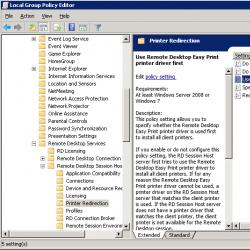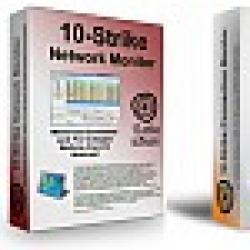Скрыть зарезервированный диск windows 7. Как убрать зарезервированный системой диск? Что это такое
Отображение в проводнике Windows или файловом менеджере лишнего раздела диска с надписью «Зарезервировано системой» не является нормой. Шансы с этим столкнуться, если Windows устанавливалась с нуля (на отформатированный раздел диска), а дистрибутив скачивался с официального сайта Microsoft или установка проводилась с лицензионного диска, ничтожно малы. Но раздел с надписью «Зарезервировано системой» может значиться в числе дисков и устройств после экспериментов с перераспределением дискового пространства, восстановлением системы из резервной копии и подобного рода операций. Такой расклад также может быть следствием использования пиратских кастомизированных сборок Windows.
Раздел с названием «Зарезервировано системой» – это, так сказать, технический этаж Windows. Этот раздел, как видим из названия, резервируется операционной системой для собственных нужд, в частности, для хранения параметров загрузки. Резервировать себе отдельное пространство Windows начала с версии 7. В более ранних версиях Windows для этих целей использовался системный диск С. В процессе эволюции операционной системы ее создателями было принято решение перенести критически важные данные для загрузки и работоспособности Windows на отдельный раздел диска и, естественно, скрыть их от глаз пользователя. Версия-дебютантка внедрения этого новшества Windows 7 для своих нужд резервирует немного, лишь 100 Мб дискового пространства. Но по мере выхода новых версий Windows аппетиты раздела «Зарезервировано системой» увеличились и для Windows 8 составили 350 Мб, а для Windows 10 – целых 500 Мб. Увеличение технического пространства стало следствием внедрения в Windows, начиная с версии 8, предзагрузочного функционала по восстановлению операционной системы.
Технический раздел «Зарезервировано системой» в процессе установки Windows 7, 8.1 и 10 создается автоматически. Это происходит на этапе создания системного раздела диска.

В том, что раздел «Зарезервировано системой» отображается в проводнике, нет никакой угрозы. Конечно, при условии, что он не используется для хранения файлов как любой иной раздел диска. Ведь тогда у системы будет отобран необходимый ей объем для размещения данных. Угроза отсутствует, поскольку важные данные с этого раздела удалить обычным способом из интерфейса проводника или файлового менеджера не получится. Даже если раздел «Зарезервировано системой» и отображается в проводнике, его содержимое скрыто от пользователя. Лишь в свойствах раздела можно посмотреть, какой объем занят по факту.

Как и системный диск С, зарезервированный раздел внутри самой Windows защищен от удаления и форматирования. Повредить таким образом важные системные области, экспериментируя с функционалом утилиты управления дисками Windows или сторонних программ для работы с дисковым пространством, не удастся.
В чем тогда проблема отображения этого раздела в проводнике? Да проблемы, в принципе, то и нет. Просто неиспользуемый элемент в числе дисков и устройств компьютера не нужен. И чтобы он лишний раз не мельтешил перед глазами, его можно убрать. Но убрать лучше не так, как советуют в Интернете некоторые «знатоки» – путем удаления раздела «Зарезервировано системой» с переносом его содержимого на системный диск С, а правильным способом, способом сокрытия этого раздела.
Для этого запускаем утилиту управления дисками. Быстрый доступ к таковой в системах Windows 8.1 и 10 реализован по нажатию клавиш +X.

В Windows 7 можно воспользоваться либо внутрисистемным поиском, либо службой «Выполнить» (клавиши запуска +R). В поля обоих вводим команду:


Особенностью операционных систем Windows 7 и Windows 8, а также большой неожиданностью для пользователей, впервые установивших эти системы на свой компьютер, стал скрытый раздел System Reserved (Зарезервировано системой) . В данной статье я постараюсь раскрыть функции и преимущества этого нововведения.
Назначение скрытого раздела
Если Windows 7 или Windows 8 - одна из ваших первых операционных систем, то вы можете ничего и не подозревать о существовании этого раздела. В проводнике Windows он не виден. Со временем, если основное назначение компьютера - не игра и не интернет-серфинг, вы дойдете до «Управления дисками» и увидите, что кроме одного или двух разделов на жестком диске есть небольшое пространство. Похоже на отдельный раздел, но буквы у него нет, называется непонятно. Для чего тогда он нужен?
Рисунок 1 - Скрытый раздел Windows 7 в оснастке «Управление дисками»
Главным назначением этого раздела является хранение и защита файлов загрузки операционной системы. Атрибуты этого раздела:
- Система
- Активен
- Основной раздел
Рассмотрим каждый из них подробнее.
Начнем с атрибута "Основной раздел". Это даже не атрибут, это тип раздела. Существует несколько типов, но только на разделе, имеющем тип "основной" могут быть расположены файлы загрузки, а также только "основной раздел" может быть активным. Если на вашем жестком диске отсутствуют основные разделы, вы не сможете установить операционную систему.
Атрибут "Система" говорит не о том, что на нем расположены файлы операционной системы, а о том, что с этого раздела происходит запуск одной или нескольких операционных систем, установленных на вашем компьютере. Дополнительная информация - в статье базы знаний Microsoft KB314470 .
Атрибут "Активен" нужен BIOS, чтобы кратчайшим способом определить, на каком из основных разделов находятся файлы загрузки.
Сочетание этих атрибутив делает невозможным удаление раздела "Зарезервировано системой" средствами Windows, указывая на его черезвычайную важность. Некоторые пользователи по необъяснимой для меня причине стремятся во что бы то ни стало избавиться от этого раздела. В принципе, нет ничего невозможного, но стоит ли тратить несколько часов и рисковать работоспособностью системы ради присоединения 100-350 Мб к остальным гигабайтам? Поэтому я не буду об этом рассказывать.
В следующей части статьи сравним разделы "Зарезервировано системой" в операционных системах Windows 7 и Windows 8.
Что общего и чем отличаются скрытые разделы Windows 7 и Windows 8
Рисунок 2 - Скрытый раздел Windows 8 в оснастке «Управление дисками»
На данном разделе обеих операционных систем находятся файлы конфигурации хранилища загрузки (BCD) и файл менеджера загрузки системы (файл bootmgr ). Не трудно заметить (сравните рисунки 1 и 2), что размер раздела "Зарезервировано системой" Windows 8 почти в 2,5 раза больше аналогичного в Windows 7. Это связано с тем, что, в отличие от Windows 7, в которой файлы среды восстановления находятся в скрытой системной папке Recovery на разделе с операционной системой, в Windows 8 эта папка находится на разделе "Зарезервировано системой". Это основное и очень важное отличие. Таким образом, даже если произошло серьезное повреждение системы или раздела с ней, у вас всегда под рукой находится инструмент восстановления.
Рисунок 3 - Содержимое раздела "Зарезервировано системой в Windows 8
Не следует путать скрытый раздел, зарезервированный системой для загрузочных файлов, и раздел восстановления, создаваемый производителями для возвращения компьютера к «заводскому состоянию». Такие разделы имеют совершенно другие атрибуты.
Автоматическое создание скрытого раздела во время установки операционной системы
Когда появилась Windows 7, поначалу для меня было загадкой, почему в одном случае при установке системы скрытый раздел создается, а в другом - нет. Ответ на вопрос появился в результате экспериментов.
Обязательных условий для создания раздела несколько:
- Первое и основное условие - загрузка с внешнего устройства (DVD, USB), т.к. при запуске программы установки из-под Windows у вас не будет возможности работать с разделами жесткого диска;
- Общее количество основных (первичных) и дополнительного разделов жесткого диска перед началом установки не должно превышать 2-х. То есть, если до начала установки пространство вашего жесткого диска уже поделено на 3 таких раздела, в этом случае скрытый раздел сформирован не будет, а файлы загрузки будут находиться на уже имеющемся активном разделе. Причем это может быть не тот раздел, на который устанавливается система. Количество логических разделов на дополнительном значения не имеет.
- Установка операционной системы должна выполняться в неразмеченную область диска. Если диск уже размечен, то при выборе раздела для установки системы вам необходимо не просто его отформатировать, но и создать заново, то есть раздел для установки нужно сначала удалить. Соответственно, если вы не хотите, чтобы на жестком диске создавался раздел System Reserved , не удаляйте имеющийся;
Рисунок 3 - Создание раздела «Зарезервировано системой» программой установки Windows
Интересен в этой связи один момент. Если раздел установки системы и активный раздел - не одно и то же, после окончания установки активный раздел становится невидимым. Происходит это потому, что программа установки сначала помещает файлы загрузки Windows 7 или 8 на активный раздел, а затем «отмонтирует» его - удаляет букву. Вот почему многие пользователи со времен beta-версии Windows 7 (да и сейчас, порой, случается), устанавливая систему на неактивный раздел, «теряли» раздел с уже установленной системой (с Windows XP, например). Причину возникновения «невидимости» легко исправить, назначив активному разделу букву в оснастке управления дисками.
Преимущества и недостатки
 Первое, и главное преимущество, которое получает операционная система при наличии скрытого раздела - надежность. Она заключается в защите хранилища данных загрузки, а в Windows 8 еще и в независимом от остальных разделов расположении файлов среды восстановления. Поскольку данный раздел не связан с остальными, такая операция как сжатие дискового пространства не влияет на загрузочные файлы, что позволяет избежать неприятностей, связанных со сжатием, например, сообщения при загрузке « bootmgr is compressed »
. При определенных знаниях и навыках восстановление загрузки - не такой уж и сложный процесс, тем не менее отнимающий определенное время. При их отсутствии дело может закончиться полной переустановкой системы.
Первое, и главное преимущество, которое получает операционная система при наличии скрытого раздела - надежность. Она заключается в защите хранилища данных загрузки, а в Windows 8 еще и в независимом от остальных разделов расположении файлов среды восстановления. Поскольку данный раздел не связан с остальными, такая операция как сжатие дискового пространства не влияет на загрузочные файлы, что позволяет избежать неприятностей, связанных со сжатием, например, сообщения при загрузке « bootmgr is compressed »
. При определенных знаниях и навыках восстановление загрузки - не такой уж и сложный процесс, тем не менее отнимающий определенное время. При их отсутствии дело может закончиться полной переустановкой системы.
Второе преимущество заключается в менее трудоемком процессе переустановки одной из систем, если у вас их несколько на одном компьютере. Об этом можно прочесть в статье «Восстановление совместной загрузки Windows 7 и Windows XP при переустановке одной из них » - раздел «Вариант второй - раздел восстановления создан ».
Наконец, наличие скрытого раздела - это еще один вид «защиты от дурака». Что лукавить, опыт помощи пользователям в решении проблем с операционной системой позволяет сделать вывод, что зачастую возникают проблемы, вызванные недостатком опыта и знаний, а также непониманием многих процессов, обеспечивающих стабильную работу операционной системы.
О недостатках тоже можно сказать несколько слов, хотя правильнее отнести их к неудобствам. Связаны они с тем, что при организации совместной загрузки с Windows XP приходится присваивать и удалять букву скрытого раздела для размещения на нем файлов загрузки XP. Но, думаю, преимущества этого раздела перевешивают этот недостаток.
Заключение
Защита файлов загрузки повышает общую надежность и устойчивость операционной системы. Если до Windows 7 эти файлы были относительно защищены своими атрибутами, то скрытый раздел «Зарезервировано системой» в Windows 7 и 8 стал революционным шагом в развитии загрузки Windows, которая претерпела значительные изменения с появлением Windows Vista. Благодаря этому разделу загрузка системы становится менее зависимой от неумелых действий пользователей.
Во время чистой установки Windows на неразмеченный диск, система создает специальный отдельный раздел Зарезервировано системой. Его можно найти в Windows 7, Windows 8.X и Windows 10. Впервые этот механизм появился в Windows 7, поэтому вы не найдете его на предыдущих версиях Windows. Зачастую система не назначает для этого диска никаких букв, поэтому он не отображается в Проводнике. Обычно пользователи обнаруживают его, когда попадают в дисковую утилиту, либо по каким-то загадочным причинам (так бывает, чего уж там) Windows возьмет и назначит букву для резервного диска, после чего он появится в Проводнике. Вот тут-то и возникают у новичков логичный вопрос: что это такое и зачем оно надо?
Что за диск Зарезервировано системой
Раздел Зарезервировано системой содержит в себе два типа информации:
- Конфигурационные сведения менеджера загрузки и сам менеджер загрузки . Когда компьютер стартует, Windows Boot Manager считывает информацию по загрузке из хранилища Boot Configuration Data Store (BCD). Компьютер запускает загрузчик из раздела Зарезервировано системой , который в свою очередь запускает Windows из системного носителя.
- Файлы, необходимые для шифровальщика BitLocker . Если вы решили зашифровать ваш жесткий диск с помощью BitLocker, в разделе Зарезервировано системой будут размещаться необходимые файлы для запуска компьютера. Сначала устройство будет стартовать из этого раздела, а затем расшифрует основной диск для запуска зашифрованной Windows.
Иными словами, раздел Зарезервировано системой очень важен для корректной работы Windows и механизмов шифрования. Последние не могут работать без этого диска, а вот сведения для менеджера загрузки можно перенести на другой раздел, если вам так уж сильно этого хочется.
Зарезервировано системой потребляет всего 100 Мб на Windows 7, 350 Мб на Windows 8 и 500 Мб на Windows 10. Зачастую этот раздел создается при установке системы, перед разделением хранилища для основного раздела под Windows.
Как удалить диск Зарезервировано системой
Для начала определимся с одним важным фактом: диск Зарезервировано системой нельзя удалять . Проще и безопаснее для вашего компьютера, если вы просто оставите его в покое. Тем не менее, вы можете его скрыть, чтобы он не мозолил вам глаза, и чтобы кто-нибудь случайно не скопировал туда какую-нибудь информацию.
Теоретически, можно удалить диск Зарезервировано системой так, чтобы Windows даже осталась в рабочем состоянии. Для начала вам надо будет переместить файлы загрузки из зарезервированного диска на другой раздел (системный диск, где установлена Windows). Этот процесс сложнее чем кажется. Он включает в себя деликатную настройку реестра, копирование различных файлов между дисками, и обновления BCD. На Windows 8 вам надо будет также отключить и включить систему восстановления Windows. Только после всех этих танцев с бубном вы сможете безопасно удалить диск Зарезервировано системой. Как вы можете увидеть сами, выигранные 500 Мб свободного пространства не стоят подобной головной боли. Более того, Microsoft не поддерживает подобные техники, поэтому мы тоже не рекомендуем прибегать к столь радикальным методам увеличения свободного пространства на диске. Есть множество других способов, с помощью которых вы сможете выкроить лишние гигабайты на накопителе, если свободное место на нем ограничено.
Как скрыть диск Зарезервировано системой
Скрыть раздел Зарезервировано системой можно только в том случае, если он отображается в Проводнике Windows и ему присвоена отдельная буква. Без назначенной буквы Зарезервировано системой не получится. Скрывать попросту будет нечего, поскольку без буквы он не будет отображаться. В этом-то и заключается способ скрыть диск – вам надо попросту удалить привязанную к нему букву. Ее там попросту не должно быть.

Как предотвратить создание диска Зарезервировано системой
Как вариант, вы можете предотвратить создание диска Зарезервировано системой. Для этого вам надо будет установить систему на уже размеченный диск, где все свободное пространство занимает уже готовый раздел. Интерфейс распределения дискового пространства при установке Windows не подойдет – система все равно создаст нужный ей раздел. Поэтому придется использовать сторонние утилиты для разметки или командную строку. Но опять же, мы не станем описывать эту процедуру, поскольку она не имеет ровным счетом никакого смысла. Не делайте этого, правда. Просто скройте диск Зарезервировано системой и забудьте о нем.
Привет друзья. После обновления, или установки Windows 7 у вас появился раздел (диск) который называется «Зарезервировано системой»? Ничего страшного, сейчас попробуем решить эту проблему.
Я как-то скачал себе новую сборку Windows 7 и установил ее на ноутбук, еще и не себе. После установки я за шел в “Мой компьютер” и увидел, что вместе с привычными нам дисками C, D и т. д. Появился диск который называется «Зарезервировано системой». Размером он примерно в 100 Мб. Оставлять его я не хотел, тем более что ноутбук не мой и мало что могли сделать с этим разделом, например удалить файлы с него. Поэтому пришлось его скрывать вручную.
Этот раздел создается еще в процессе установки Windows 7, когда мы разбиваем жесткий диск на разделы. Система предупреждает о создании этого резервного раздел. Но он должен быть скрытым, но почему-то в моем случае он получил букву, если я не ошибаюсь, то еще и E, и отображался вместе со всеми локальными дисками.
Как срыть раздел «Зарезервировано системой»?
Давайте теперь приступим к действиям, которые помогут нам убрать раздел «Зарезервировано системой», он никуда не пропадет, мы просто не будем его видеть.
Нажимаем “Пуск”, затем на “Компьютер” нажимаем правой кнопкой мыши и выбираем “Управление”.

Откроется окно, в котором справа нажимаем на “Управление дисками”, ждем немного пока система загрузит информацию, и ищем в списке наш раздел, который называется «Зарезервировано системой». Нажимаем на него правой кнопкой, и выбираем “Изменить букву диска или путь к диску… “.

Привет друзья. После обновления, или установки Windows 7 у вас появился раздел (диск) который называется «Зарезервировано системой»? Ничего страшного, сейчас попробуем решить эту проблему.
Я как-то скачал себе новую и установил ее на ноутбук, еще и не себе. После установки я за шел в “Мой компьютер” и увидел, что вместе с привычными нам дисками C, D и т. д. Появился диск который называется «Зарезервировано системой». Размером он примерно в 100 Мб. Оставлять его я не хотел, тем более что ноутбук не мой и мало что могли сделать с этим разделом, например удалить файлы с него. Поэтому пришлось его скрывать вручную.
Этот раздел создается еще в процессе установки Windows 7, когда мы . Система предупреждает о создании этого резервного раздел. Но он должен быть скрытым, но почему-то в моем случае он получил букву, если я не ошибаюсь, то еще и E, и отображался вместе со всеми локальными дисками.
Как срыть раздел «Зарезервировано системой»?
Давайте теперь приступим к действиям, которые помогут нам убрать раздел «Зарезервировано системой», он никуда не пропадет, мы просто не будем его видеть.
Нажимаем “Пуск” , затем на “Компьютер” нажимаем правой кнопкой мыши и выбираем “Управление” .
 Откроется окно, в котором справа нажимаем на “Управление дисками”
, ждем немного пока система загрузит информацию, и ищем в списке наш раздел, который называется «Зарезервировано системой»
. Нажимаем на него правой кнопкой, и выбираем “Изменить букву диска или путь к диску… “
.
Откроется окно, в котором справа нажимаем на “Управление дисками”
, ждем немного пока система загрузит информацию, и ищем в списке наш раздел, который называется «Зарезервировано системой»
. Нажимаем на него правой кнопкой, и выбираем “Изменить букву диска или путь к диску… “
.

Появится окно, в котором удаляем нашу букву нажатием на “Удалить” . На все вопросы отвечаем “Да” .
 Вот и все, теперь раздел «Зарезервировано системой»
не будет отображаться вместе со всеми дисками. Удачи!
Вот и все, теперь раздел «Зарезервировано системой»
не будет отображаться вместе со всеми дисками. Удачи!